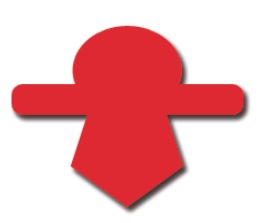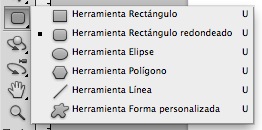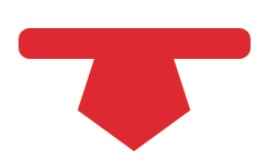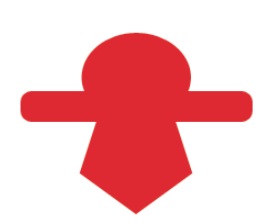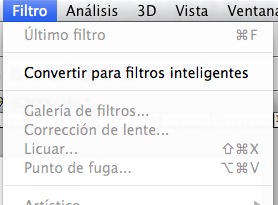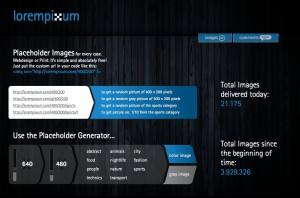«Las situaciones, nombres y lugares mencionados en este artÃculo son producto de la ficción, cualquier parecido con la realidad es pura coincidencia.»
Esto va dedicado para todos aquellos malagradecidos que son poseedores de una tarjeta profesional, quisiera generalizar pero creo que por parte de ingenierÃas andan más ofendidos…perdón,  mal agradecidos, dicen… dicen, que son los que le toca pagar un poquito más.
En fin, estamos hablando de esa pequeña pieza de plastico, que tiene un gran valor para nosotros (no crean que por que es una pieza de plastico no vale nada…y entonces las tarjetas de crédito?).
Al llegar al dia de nuestro grado pensamos que ya teniamos el mundo en nuestras manos, que nuestros padres van a estar orgullosos de nosotros hablando con sus amigos: Mi hijo ya es todo un profesional. ¿Profesional?, pero en que?,  con que años de experiencia laboral?,  yo creo que salÃmos profesionales en búsquedas en google, que es el único que nos acompaña en nuestro sufrimiento por terminar una carrera.

Pero como decÃa un amigo: » No se emocionen de a mucho que la graduación es el puente entre el colegio y el desempleo». Si, ahora venia lo más berraco.. el trabajo… de buscar trabajo…, si a todos nos toca, en esas aparece el compañero que se la lleva bien con todos diciendo:
-Oigan ustedes ya sacaron la tarjeta profesional?
Nooo, y eso como es? o pa que es?
-Es que se supone que ustedes no ejercen su profesion si no la tienen!, además la piden en las empresas.
Solo era ir, averiguar y sacarla no era más, «hermanito averiguese en internet como es la vuelta», efectivamente toca llevar diploma, foto (pero de las de estudio y que tales), y ya… cuando le dicen a uno el precio uno queda con la cabeza ladiada, como perro sorprendido.
Y que beneficios trae?, aparte de que te dan la oportinudad de tener un trabajo y ejercer, (eso si es una ventaja, o es lo que toco?), a continuación le diremos para que le sirve y no sea malagradecido:
Situacion 1: Si usted es de los que todavia les gusta llevar un diario, o le gusta escibir basura en hojas reciclables, de una manera ordenada. Es la oportunidad para que use la tarjeta para hacerle las margencitas.
Situacion 2: Llego la hora del almuerzo, usted saca su portacomidas, su juguito de caja, o el botilito con plastico en la tapa pa q no se le escape, y…Changos! no le echaron la cuchara!, fresquiese mijo saque la tarjeta y comase el arrocito tranquilo.
Situacion 3: Llego con una urgencia a su casa y resulta que alguien de chistoso le echo seguro, cerro y se fue?, entonces proceda a sacar su tarjeta, y tuerzale en la cerradura, y..Clic!, abrio!
Situacion 4:Tiene usted una entrevista para el trabajo de su vida, se va peinadito, bien presentado, hoja de vida impecable, llega, se sienta y un apreton de manos a su futuro jefe, en esas ud se mira las manos y..se le olvido cortarse las garras, y se le metio todo el mugre que recogio en el transmilenio!. Fresco su tarjeta  le cabe por las uñas y arrasa hasta con la ultima lagaña que le quede en la uña.
Situacion 5: Usted la esta pasando bueno con sus amigos jugando billar, o a lo mejor en una panaderia tomandose unas cervecitas, llega la hora de pagar, y se le acabo la plata. No crea que tambien es una tarjeta debito o algo por el estilo, que hace usted?, «Vecino le dejo mi tarjeta profesional, ya mas tarde vuelvo y le pago». Desbarado!
Las situaciones son infinitas entonces antes de ponerse a alegar o a echar vainazos, deje de pensar que no le trae  ningun beneficio, y mas bien sáquele jugo para justificar la platica, o al menos le servirá de excusa para cuando lo detenga un mal llamado «chupa» y le diga, ¡Ay!,  señor agente que pena perdoneme la vida que no tenga mi pase, lo confundà con mi tarjeta profesional esta mañana, es que como es tan parecida (que diseño tan original),  y seguro el señor agente le perdonará esa falla, porque usted es un profesional.
Esperemos que no se les ocurra una tarjeta Laboral, que sea requerida para que le consignen a uno las quincenitas.